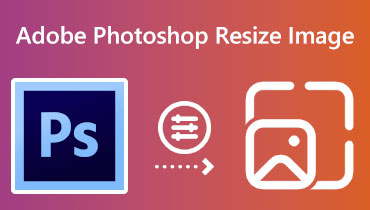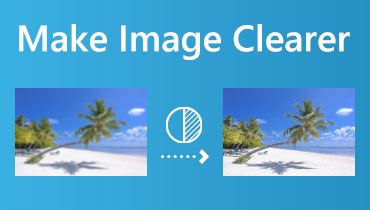Fedezze fel, hogyan csökkentheti az SVF fájl méretét [100% működik]
A Scalable Vector Graphics (SVG) egy vektorgrafikus fájlformátum, amelyet széles körben használnak a webdesign-iparban. A webtervezők általában ezt a képformátumot használják logók tervezésére, webtartalom gazdagítására és animációk létrehozására. Az SVG-fájl azonban túl nagy, ami befolyásolja a weboldal betöltési sebességét, és elriasztja a nézőket. Tehát hogyan lehet csökkenteni az SVG fájl méretét? Ez a bejegyzés ingyenes és megbízható SVG kompresszor amelyek segítségével megtalálhatja a kívánt képfájlméretet. Mire vársz? Olvassa tovább, és tanulja meg az SVG-fájlok tömörítését.
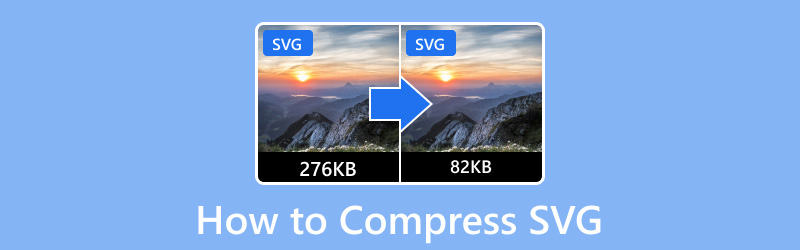
OLDAL TARTALMA
1. rész. Az SVG tömörítésének legjobb módja
Ingyenes SVG-tömörítőt keres a képfájlok tömörítéséhez? Ezzel fontolja meg a választást Vidmore Ingyenes képkompresszor online, amely korlátlanul ingyenesen tömörítheti képfájljait. Online működik, így nem kell szoftvert telepítenie az asztalra a képek tömörítéséhez. Ez a webalapú képtömörítő kezdőbarát felülettel rendelkezik, amely megkönnyíti a hozzáférést kezdők és profik számára.
A Vidmore Free Image Compressor Online támogatja a PNG, JPEG, GIF és SVG formátumokat. Amint már említettük, képes tömöríteni és optimalizálni az SVG fájlokat akár 80%-ig, és kiváló minőségű képeket képes fenntartani. Ettől eltekintve, az SVG-fájlokat akár 60%-ig is tömöríti eredeti méretükhöz képest, anélkül, hogy feláldozná a funkciókat és a minőséget. Ezenkívül lehetővé teszi több SVG-fájl egyszerre történő feltöltését és tömörítését. A tömörítés után a feltöltött SVG-fájlok törlődnek a szerverről az Ön adatainak védelme érdekében.
Az alábbiakban bemutatjuk az SVG-fájlok tömörítését a Vidmore Free Image Compressor Online használatával:
1. lépés: Látogassa meg a Vidmore Free Image Compressor Online oldalát
Kezdésként keresse fel a Vidmore Free Image Compressor Online hivatalos webhelyét böngészője segítségével. Amikor a webalapú képtömörítő fő felületére kerül, kezdje az SVG-fájlok tömörítésével.
2. lépés: Töltsön fel SVG fájlokat a Vidmore Free Image Compressor Online alkalmazásba
Itt, a képernyő középső részén, ahogy észreveszi, 40 képet tölthet fel, és mindegyiknek 5 megabájtnak kell lennie. Ezért sok SVG-fájlt tölthet fel és tömöríthet egyszerre, hogy időt takarítson meg.
Üsd a (+) jelentkezzen be a képernyő közepén a számítógépmappa megnyitásához. Ezután válassza ki azokat az SVG fájlokat, amelyeken át kívánja venni a tömörítést.
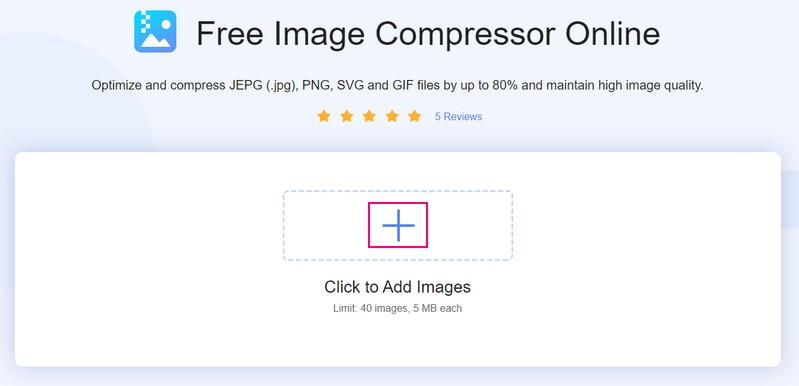
3. lépés: Töltse le a tömörített SVG fájlokat
Amikor hozzáadja az SVG fájlokat, azok automatikusan a tömörítő részbe kerülnek. Mint látható, az SVG fájlok feltöltésekor a képtömörítő azonnal tömöríti a képeket. Látni fogod a szót Befejezett zöld színnel borítják az SVG-fájlokat a képernyőn, ami azt jelenti, hogy a tömörítés befejeződött. Ez egy tipp arra utal, hogy a webalapú képtömörítő sikeresen tömörítette az SVG fájlokat.
megnyomni a Mind letöltése gombra kattintva mentheti a kicsinyített SVG fájlokat az asztalra. Ezt követően megjelenik egy mappa, ahol a tömörített SVG-fájlok találhatók.
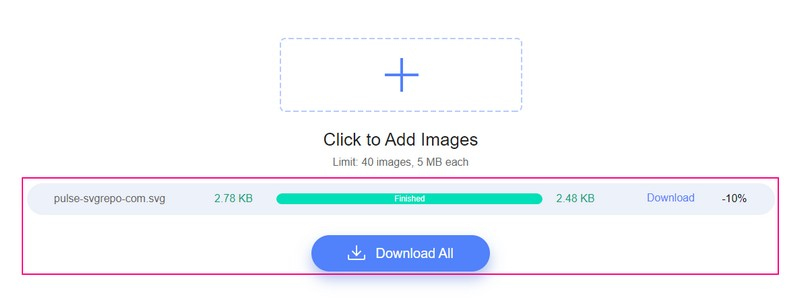
2. rész Az SVG tömörítésének egyéb népszerű módjai
1. Compress-Or-Die – SVG képtömörítő
A Compress-or-Die egy híres online képtömörítő JPEG, JPEG XL, GIF, PNG, WebP és SVG formátumban. További szolgáltatásokat kínál a képek elemzéséhez és javításához. Ezenkívül képes az SVG tömörítésére, hogy kisebb fájlokat készítsen, miközben a lehető legnagyobb mértékben megőrzi a minőséget. Ez a webalapú képtömörítő segíthet az SVG-illusztrációk, logók vagy ikonok a lehető legkisebb fájlméretre és a lehető legjobb minőségre kicsinyíteni.
Az alábbiakban bemutatjuk az SVG online tömörítésének módját a Compress-or-Die segítségével:
1. lépés. Keresse fel a Compress-Or-Die hivatalos webhelyét böngészője segítségével. Menjen a felső menüsorba, és vigye az egeret a Tömörítse a képet gombot, és válassza ki a SVG kompresszor választási lehetőség.
2. lépés. Kattints a Válaszd ki a fájlt gombra kattintva nyissa meg az asztali mappát, és válassza ki azt az SVG-fájlt, amelyen a tömörítési módszert alkalmazni szeretné. Ezt követően a kiválasztott SVG-fájl feltöltésre és feldolgozásra kerül a képernyőn.
3. lépés A tömörítési folyamat után, amint látható 2,84 KB, lett belőle 2,28 KB a tömörítés után. Más tömörítési beállításokkal rendelkezik, ahol megadhatja a Tizedes pontosság, Távolítsa el a szélességet és a magasságot, és több. Ezenkívül, ha akarja, módosíthatja a tömörített fájl hátterét. Ha elégedett, kattintson a gombra Letöltés gombra kattintva mentheti a tömörített SVG fájlt az asztali mappába.
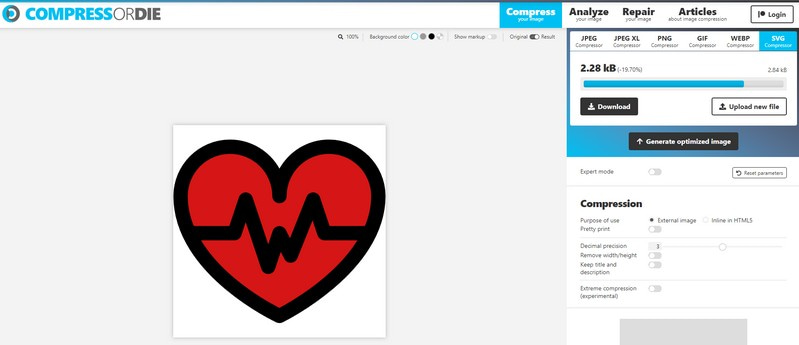
Előnyök
◆ Automatikusan tömöríti a feltöltött képfájlokat.
◆ Lehetőséget ad a felhasználóknak a kép hátterének megváltoztatására.
◆ Van egy olyan opciója, ahol a felhasználók láthatják az eredeti és a tömörített képfájlokat.
◆ További tömörítési beállításokkal rendelkezik.
Hátrányok
◆ Nem támogatja a kötegelt képtömörítést.
◆ Gyors internetkapcsolat szükséges.
2. OCompress
Az OCompress segítségével gyorsan és ingyenesen tömöríthet képeket, hangokat, videókat és dokumentumokat. A támogatott képformátumok a PNG, JPG, TIFF, GIF, WebP és SVG, összhangban a képtömörítővel. Több SVG-fájlt is hozzáadhat, és mindegyik fájlnak 40 megabájtnak kell lennie. Amint már említettük, csökkentheti az SVG-fájl méretét anélkül, hogy a metaadatok leválasztásával feláldozná a kép eredeti minőségét.
Az alábbiakban bemutatjuk az SVG-fájl méretének OCompress használatával való kicsinyítésének lépéseit:
1. lépés. Keresse fel az OCompress hivatalos webhelyét böngészője segítségével. A fő felületen különféle kompresszorokat fog látni; kattints a Kép tömörítése, és válassza ki a lehetőséget SVG tömörítése a listáról.
2. lépés. Válasszon ki egy alkalmazást a három elérhető lehetőség közül, és töltse fel az SVG-fájlokat. A képtömörítő automatikusan tömöríti az SVG fájlokat a feltöltést követően. Ezt követően látni fogja az eredményt, az eredeti mérettől a kimeneti méretig.
3. lépés Üsd a Megment gomb alatt Akció lehetőséget, hogy egy másik oldalra irányítsa. Itt található a fájl neve, mérete, URL-címe, online tárhelye és QR-kódja.
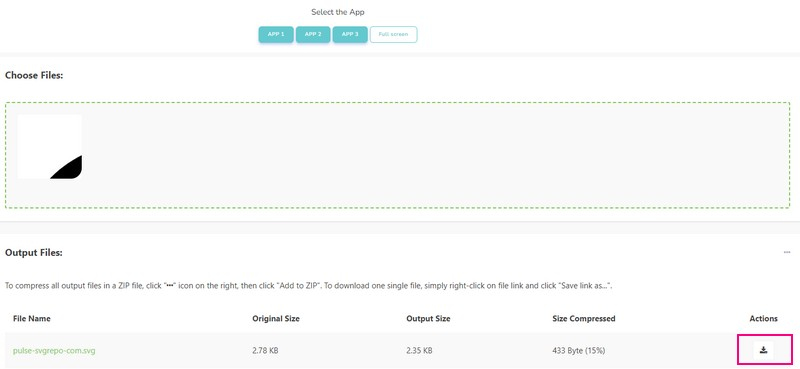
Előnyök
◆ A képtömörítő online használata ingyenes.
◆ Támogatja a kötegelt képtömörítést, maximum 100 képet és egyenként 40 megabájtot.
◆ Két óra elteltével törli a feltöltött SVG fájlokat.
Hátrányok
◆ Tisztázni kell a képfájlok feltöltésére szolgáló alkalmazás kiválasztását.
◆ Az opciók nem működnek azonnal, ha megnyomja őket.
◆ Hirdetések jelennek meg a képernyőn.
3. rész. GYIK az SVG-tömörítésről
Miért olyan nagy az SVG fájlom?
Az SVG fájl nagy, mert több adatot tartalmaz csomópontok és útvonalak formájában, mint a PNG.
Számít az SVG mérete?
Az SVG fájl tetszőleges méretre kicsinyíthető anélkül, hogy a kép minősége romlik. Ezért az SVG mérete nem számít, mert ugyanúgy néznek ki, függetlenül attól, hogy milyen kicsik vagy nagyok jelennek meg a webhelyen.
Az SVG fájlok elmosódnak?
Az SVG fájlok vektoros fájlok, vagyis nem jelenhetnek meg elmosódottan a webhelyeken. Ennek a fájlnak korlátlan mérete és felbontása van, hogy bármilyen méretű asztalon jól nézzen ki.
Következtetés
A méretezhető vektorgrafikát (SVG) gyakran használják webhelyikonokhoz. Ez a képfájlformátum veszteségmentes tömörítést biztosít a vektorgrafikákhoz. Amikor kell tömörítse az SVG-t, számíthat a fent említett képtömörítőkre. De ha olyan képtömörítőt szeretne, amely gyorsan tömöríti az SVG-t, számítson a Vidmore Free Image Compressor Online-ra. Könnyen használható, és képes tömöríteni az SVG fájlokat anélkül, hogy elveszítené a kép tulajdonságait és minőségét.